Das Einrichten mehrerer IP-Adressen auf einer einzelnen Netzwerkkarte kann aus verschiedenen Gründen erforderlich sein, z. B. um verschiedene Dienste an verschiedene IP-Adressen zu binden, mehrere SSL-Sites zu hosten usw. Dieser Beitrag zeigt Ihnen, wie Sie einer einzelnen Netzwerkkarte mehrere IP-Adressen zuweisen im Debian-System. Wenn Sie das Ubuntu-Betriebssystem verwenden, können Sie unseren Beitrag zum Zuweisen mehrerer IP-Adressen zu einer einzelnen Netzwerkkarte in Ubuntu besuchen.
Hinweis:Wir werden Debian 10 (Buster) zum Testen der Befehle und Verfahren verwenden.
Vorübergehendes Hinzufügen mehrerer IP-Adressen zu einer einzelnen NIC
Wir können die sekundäre IP-Adresse vorübergehend zur Netzwerkschnittstelle hinzufügen. Die durch diese Methode hinzugefügte IP-Adresse bleibt bestehen, bis Sie das System neu starten. Mal sehen, wie man das hinzufügt:
1. Bevor Sie die sekundäre IP-Adresse konfigurieren, können Sie die aktuelle IP-Adresse des Systems überprüfen, indem Sie den folgenden Befehl ausführen:
$ ip a
oder
$ ifconfig
So sieht die Ausgabe des „ip a“-Befehls auf unserem System aus:
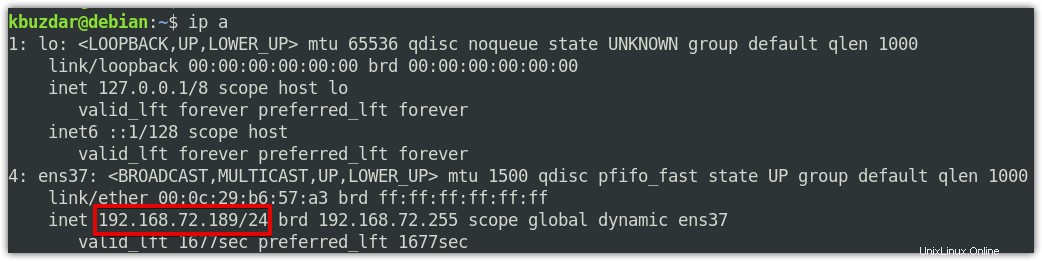
Sie können sehen, dass die aktuelle oder Haupt-IP-Adresse auf unserem System 192.168.72.189/24 ist auf NIC ens37 .
2. Jetzt weisen wir ihm die sekundäre IP-Adresse zu.
Um einer NIC eine sekundäre IP-Adresse zuzuweisen, lautet die Syntax wie folgt:
$ ip adder add <ip-address> dev <interface-name>
Zum Beispiel, um 10.1.1.10/8 zuzuweisen als sekundäre IP zu NIC ens37 , führen wir den folgenden Befehl aus:
$ ip addr add 10.1.1.10/8 dev ens37
3. Führen Sie nun den folgenden Befehl aus, um zu überprüfen, ob die sekundäre IP-Adresse zur Netzwerkkarte hinzugefügt wurde:
$ ip a
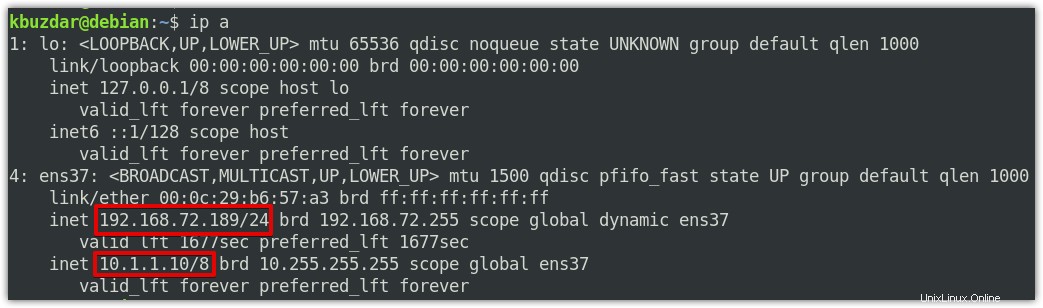
Ebenso können Sie Ihrer Netzwerkkarte weitere IP-Adressen hinzufügen. Wie bereits erwähnt, sind diese IP-Adressen jedoch temporär und können einen Neustart nicht überleben.
Entfernen mehrerer IP-Adressen von der Netzwerkkarte
Es gibt zwei Möglichkeiten, die zusätzlichen IP-Adressen von der Netzwerkkarte zu entfernen. Die erste besteht darin, das System neu zu starten, wodurch die temporären IP-Adressen automatisch von der Netzwerkkarte entfernt werden. Das Neustarten eines Systems ist jedoch keine praktische Lösung. Der alternative und richtige Weg besteht darin, die IP-Adressen manuell mit dem Befehl „ip addr del“ zu entfernen.
Hier ist der Befehl zum Entfernen der IP-Adresse aus dem System:
$ sudo ip addr del <ip-address> dev <interface-name>
Um beispielsweise die IP-Adresse zu entfernen, 10.1.1.10/8 zu ens37 hinzugefügt , würden wir den folgenden Befehl ausführen:
$ sudo ip addr del 10.1.1.10/8 dev ens37
Dauerhaftes Hinzufügen mehrerer IP-Adressen zu einer einzelnen NIC
Der Befehl „ip addr“ weist die sekundäre IP-Adresse vorübergehend einer Netzwerkkarte zu. Sie können die sekundäre IP-Adresse auch über die Oberfläche dauerhaft zuweisen Konfigurationsdatei, damit sie auch nach einem Neustart des Systems persistent bleibt. Mal sehen, wie das geht:
1. Bevor Sie die sekundäre IP-Adresse konfigurieren, können Sie die aktuelle IP-Adresse des Systems überprüfen, indem Sie den folgenden Befehl ausführen:
$ ip a
oder
$ ifconfig
So sieht die Ausgabe des „ip a“-Befehls auf unserem System aus:
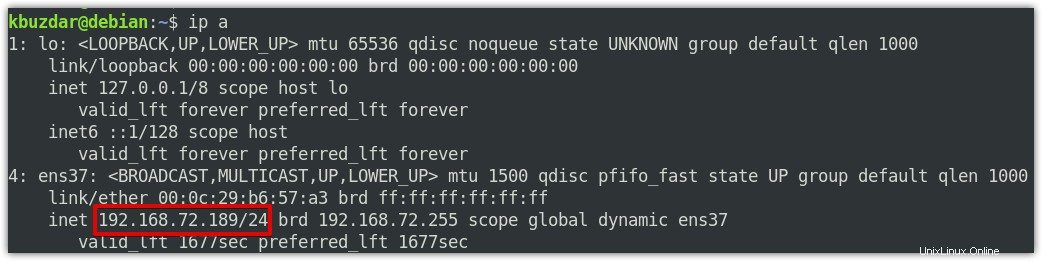
Sie können sehen, dass die aktuelle oder Haupt-IP-Adresse auf unserem System 192.168.72.189/24 ist auf NIC ens37 . Jetzt werden wir ihm die sekundäre IP-Adresse zuweisen.
2. Bearbeiten Sie die NIC Konfigurationsdatei wie folgt:
$ sudo nano /etc/network/interfaces
So sieht die Konfigurationsdatei der Standardschnittstellen aus:
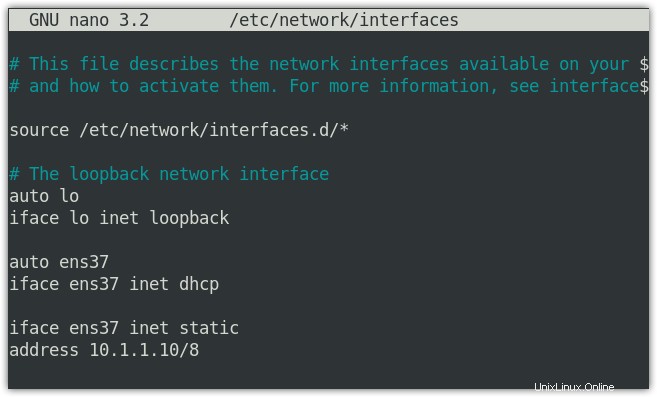
3. Fügen Sie nun unter den aktuellen Konfigurationszeilen einen Eintrag für die sekundäre IP-Adresse mit der folgenden Syntax hinzu:
iface <interface-name> inet static address <ip-address>
Zum Beispiel, um 10.1.1.10/8 zuzuweisen als sekundäre IP-Adresse an NIC ens37 , fügen wir den folgenden Eintrag in /etc/network/interfaces hinzu Datei:
iface ens37 inet static address 10.1.1.10/8
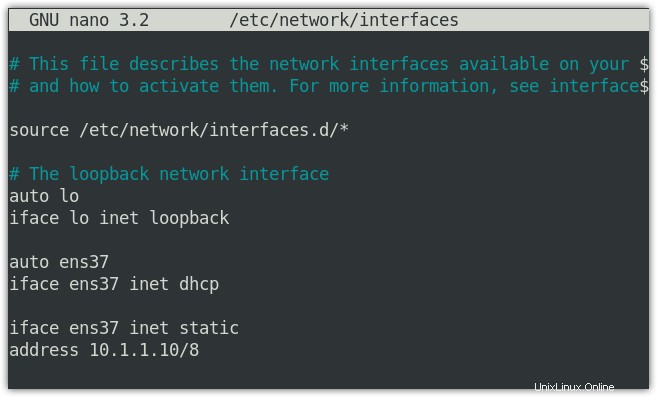
Ebenso können Sie Ihrer Netzwerkkarte weitere IP-Adressen hinzufügen. Wenn Sie mit den Konfigurationen fertig sind, speichern und schließen Sie die Schnittstellenkonfigurationsdatei.
4. Um nun die Konfigurationsänderungen zu übernehmen, die Sie an der Interfaces-Konfigurationsdatei vorgenommen haben, starten Sie den Netzwerkdienst wie folgt neu:
$ sudo systemctl restart networking.service
Andererseits können Sie die Konfigurationsänderungen auch anwenden, indem Sie die Netzwerkschnittstelle herunterfahren und wieder hochfahren.
Führen Sie den folgenden Befehl aus, um die Netzwerkschnittstelle herunterzufahren:
$ sudo ifdown ens37
Führen Sie dann den folgenden Befehl aus, um es aufzurufen:
$ sudo ifup ens37
5. Führen Sie nun den folgenden Befehl aus, um zu überprüfen, ob die sekundäre IP-Adresse zur Netzwerkkarte hinzugefügt wurde:
$ ip a
Entfernen mehrerer IP-Adressen von der Netzwerkkarte
Sie können auch die der Netzwerkschnittstelle dauerhaft zugewiesene IP-Adresse entfernen. So geht's:
1. Bearbeiten Sie die Schnittstellenkonfiguration Datei:
$ sudo nano /etc/network.interfaces
2. Entfernen Sie jetzt die zusätzlichen IP-Adresseneinträge, die Sie einer Netzwerkkarte hinzugefügt haben, mit Ausnahme der Haupt-IP-Adresse. Wenn Sie fertig sind, speichern und schließen Sie die Datei.
3. Starten Sie nun die Netzwerkdienste neu, um die Konfigurationsänderungen wie folgt zu übernehmen:
$ sudo systemctl restart networking.service
Andererseits können Sie die Konfigurationsänderungen auch anwenden, indem Sie die Netzwerkschnittstelle herunterfahren und wieder hochfahren.
Führen Sie den folgenden Befehl aus, um die Netzwerkschnittstelle herunterzufahren:
$ sudo ifdown ens37
Führen Sie dann den folgenden Befehl aus, um es aufzurufen:
$ sudo ifup ens37
4. Führen Sie nun den folgenden Befehl aus, um zu überprüfen, ob die sekundäre IP-Adresse von der NIC entfernt wurde:
$ ip a
In diesem Beitrag haben Sie gelernt, wie Sie mehrere IP-Adressen zu und von einer einzelnen NIC zuweisen und entfernen. Basierend auf Ihren Präferenzen können Sie die mehreren IP-Adressen entweder vorübergehend oder dauerhaft zuweisen, wie in diesem Beitrag beschrieben.